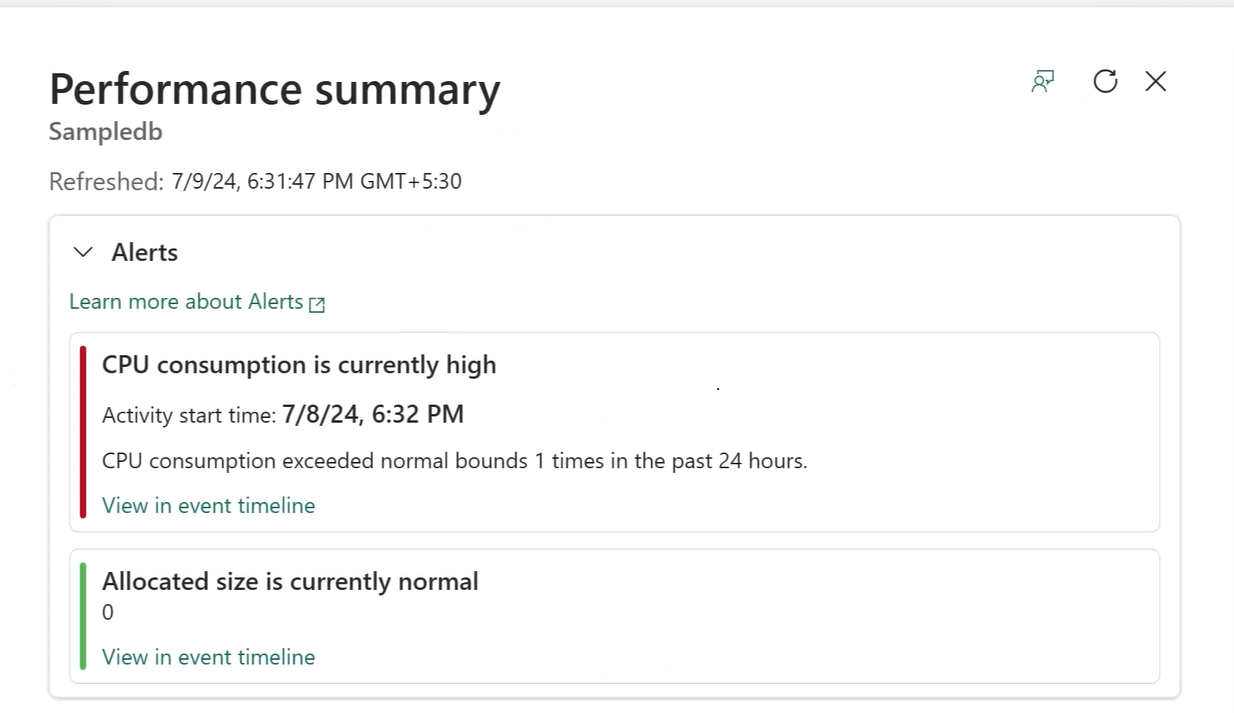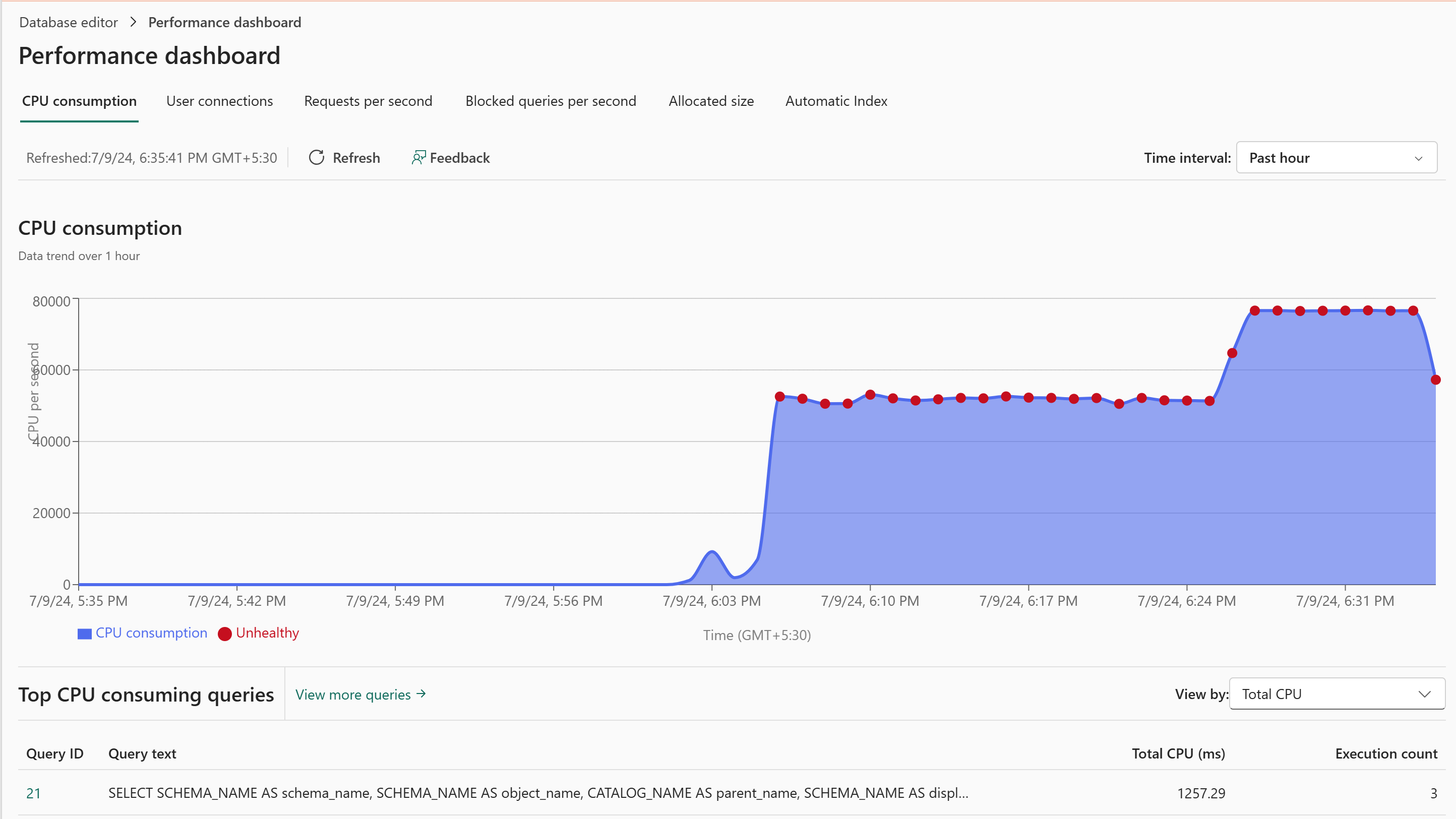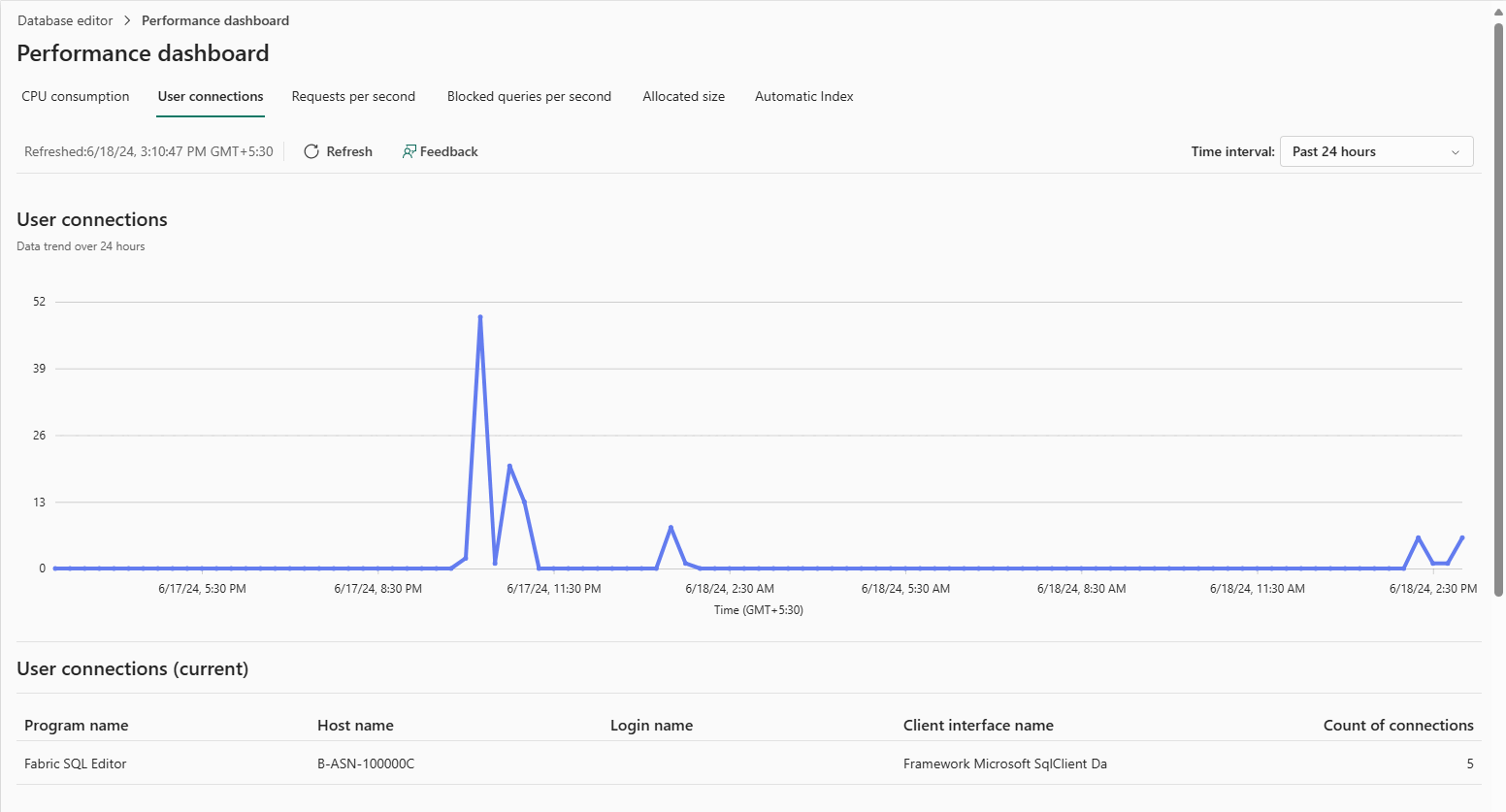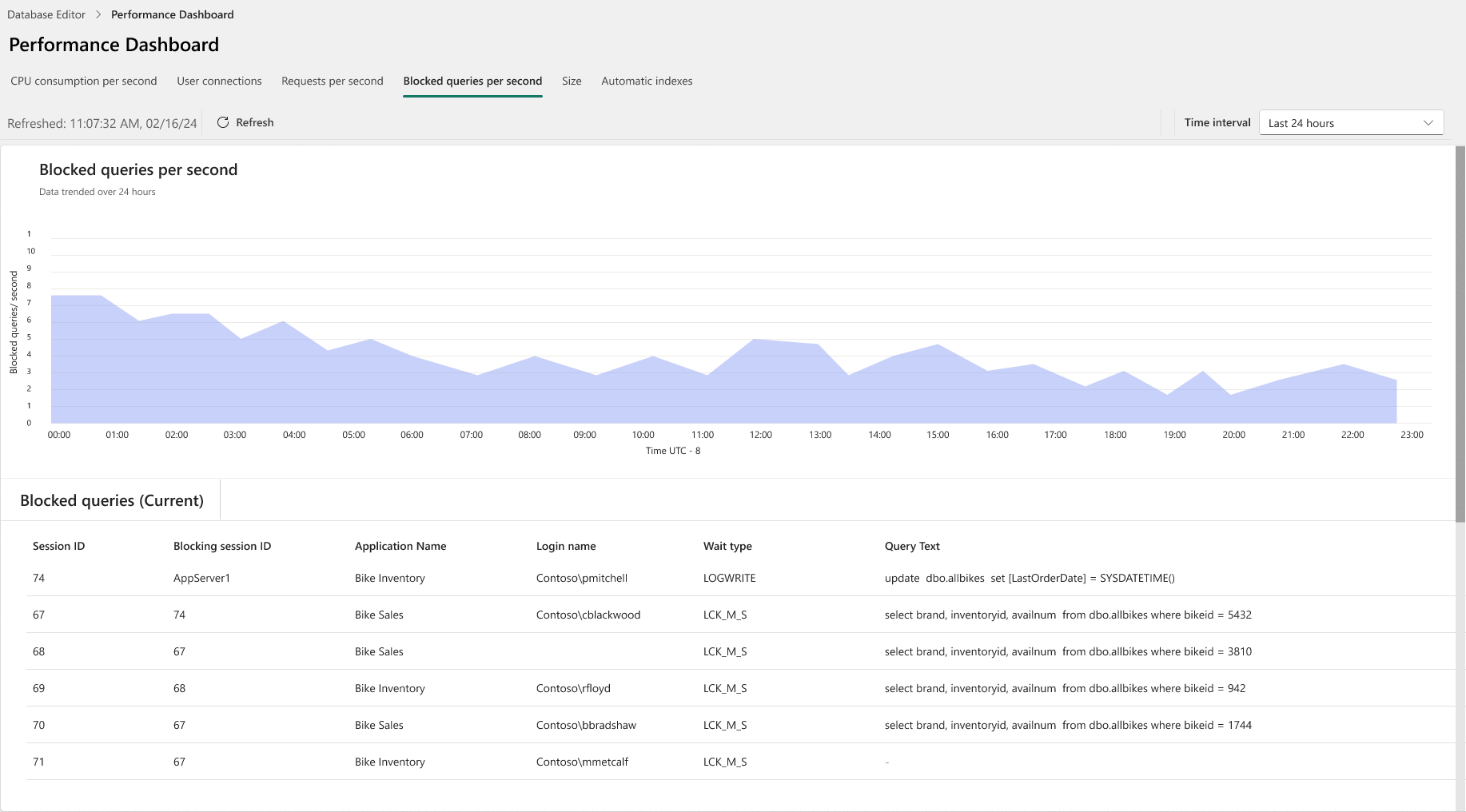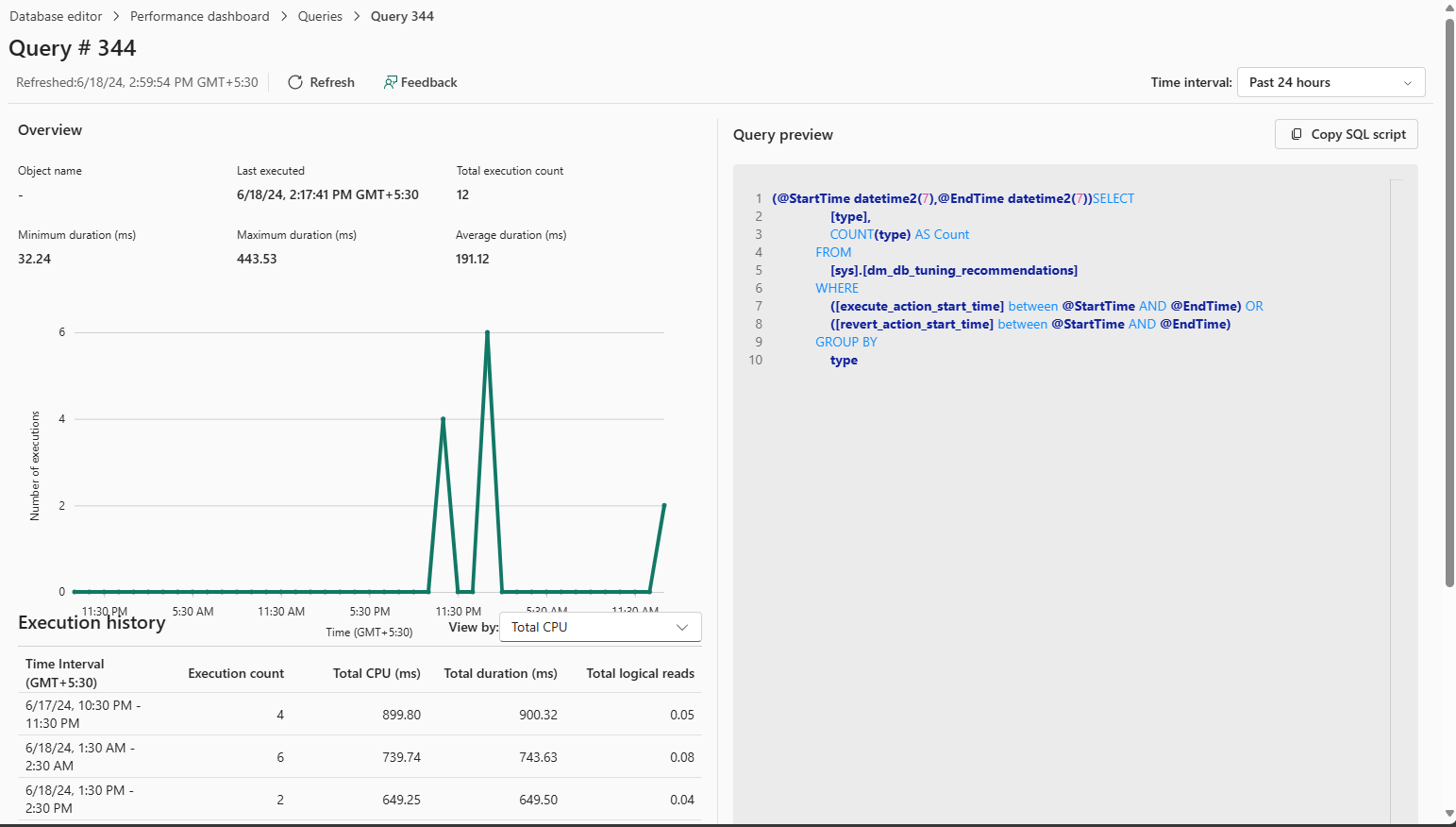Pulpit nawigacyjny wydajności dla bazy danych SQL w usłudze Microsoft Fabric
Dotyczy bazy danych:✅SQL w usłudze Microsoft Fabric
Pulpit nawigacyjny wydajności w bazie danych SQL fabric wyświetla stan wydajności bazy danych i oferuje różne poziomy widoczności metryk.
Pulpit nawigacyjny wydajności umożliwia wyświetlanie metryk wydajności bazy danych, identyfikowanie wąskich gardeł wydajności i znajdowanie rozwiązań problemów z wydajnością.
Aby otworzyć pulpit nawigacyjny wydajności dla bazy danych SQL w sieci szkieletowej:
-
Na pasku narzędzi Narzędzia główne w oknie Edytor Power Query wybierz pozycję Podsumowanie wydajności.

- Kliknij prawym przyciskiem myszy przycisk kontekstu (trzy kropki) w widoku elementu, a następnie wybierz pozycję Otwórz podsumowanie wydajności.
Alerty
Alerty generowane automatycznie przy użyciu kryteriów wstępnych zawierają dwa rodzaje powiadomień:
Bieżące alerty: zgłaszane, gdy baza danych ma problem, ten alert jest wyświetlany, gdy jeden z parametrów (procesor CPU, zapytania blokujące lub przydzielony rozmiar) jest w stanie krytycznym. Ten alert jest reprezentowany przez poziomy pasek powiadomień.
Oczekujące alerty: przechowywany w systemie ten alert zawiera alerty, które są potrzebne do osiągnięcia stanu krytycznego dla parametru bazy danych.
Po wybraniu linku dla alertu podsumowanie wydajności zawiera podsumowanie alertów i ostatnich metryk bazy danych. W tym miejscu możesz przejść do szczegółów osi czasu zdarzeń, aby uzyskać więcej informacji.
Wykres pulpitu nawigacyjnego wydajności
Gdy baza danych osiągnie krytyczny stan użycia procesora CPU (lub jakikolwiek inny czynnik, który zgłasza alert), można zobaczyć punkty w złej kondycji oznaczone na wykresie karty Użycie procesora CPU, oznaczając punkty, w których użycie procesora przekroczyło wartość progową. Interwał czasu można konfigurować i domyślnie wynosi 24 godziny.
Na poniższej ilustracji wykres użycia procesora CPU wskazuje, kiedy baza danych osiągnęła stan krytyczny.
Kryteria progu alertu
| Zakładka | Threshold | Kryteria |
|---|---|---|
| Użycie procesora CPU | 80% przydzielonej wartości | Jeśli monitor znajdzie procesor cpu powyżej progu przez ponad pięć minut. Monitor sprawdza częstotliwość jednej minuty. |
| Przydzielony rozmiar | 80% przydzielonego rozmiaru | Jeśli monitor znajdzie rozmiar powyżej progu przez ponad pięć minut. Monitor sprawdza częstotliwość jednej minuty. |
| Zablokowane zapytania | Jedno zablokowane zapytanie | Jeśli istnieje co najmniej jedno zablokowane zapytanie, które zostało zablokowane przez więcej niż jedną minutę. Oczekuje się, że monitor sprawdzi to co trzy minuty. |
Karty pulpitu nawigacyjnego wydajności
Poniżej przedstawiono wbudowane obszary raportowania pulpitu nawigacyjnego wydajności.
Użycie procesora CPU
Wykres użycia procesora CPU jest wykreśliny przez sekundy rdzeni wirtualnych. Zapytania zużywające najwięcej procesora CPU identyfikują zapytania w żądanym interwale czasu, który był najbardziej odpowiedzialny za użycie rdzeni wirtualnych.
Połączenia użytkowników
Wykres Połączenia użytkownika śledzi bieżące połączenia użytkownika z bazą danych z informacjami o każdym połączeniu. Tabela Połączenia użytkownika (bieżące) zawiera listę bieżących połączeń użytkowników w tabeli.
Żądania na sekundę
Wykres Żądania na sekundę śledzi skumulowaną liczbę wykonań zapytania w danym okresie. Tabela Requests na sekundę zawiera najczęściej wykonywane zapytania.
Zablokowane zapytania na sekundę
Zablokowane zapytania na sekundę śledzą bloki środowiska zapytań z powodu blokowania. Tabela Zablokowane zapytania (bieżące) zawiera zestaw zablokowanych zapytań w dowolnym momencie.
W aucie usługi SQL Database blokowanie występuje, gdy jedna sesja przechowuje blokadę określonego zasobu, a drugi spiD próbuje uzyskać typ blokady powodującej konflikt w tym samym zasobie. Zazwyczaj przedział czasu, dla którego pierwszy identyfikator SPID blokuje zasób, jest mały. Gdy sesja będąca właścicielem zwalnia blokadę, drugie połączenie jest następnie zwalniane, aby uzyskać własną blokadę na zasobie i może kontynuować przetwarzanie. Blokowanie jest normalnym zachowaniem i może wystąpić wiele razy w ciągu dnia bez zauważalnego wpływu na wydajność systemu.
Aby uzyskać szczegółowe informacje na temat blokowania, zobacz Omówienie i rozwiązywanie problemów z blokowaniem.
Zablokowane zapytania z powodu blokowania różnią się od zakleszczeń. Podczas rozwiązywania problemów z blokowaniem ważne jest, aby użytkownicy mieli pomysł na zapytania, które blokują i jak długo blokują.
Przydzielony rozmiar
Karta Przydzielony rozmiar zawiera historię rozmiaru bazy danych. Tabela Największych tabel bazy danych (bieżąca) identyfikuje tabele, które mają największą liczbę rekordów i zużywają maksymalną ilość miejsca.
Indeks automatyczny
Automatyczne indeksowanie w bazach danych automatyzuje zarządzanie indeksami, zwiększając wydajność zapytań i szybkość pobierania danych. Dostosowuje się przez identyfikowanie i testowanie potencjalnych indeksów na podstawie użycia kolumn. Funkcja poprawia ogólną wydajność bazy danych i optymalizuje zasoby, usuwając nieużywane indeksy.
Raport karty Indeks automatyczny przedstawia historię i stan automatycznie utworzonych indeksów.
Zapytania
Na karcie Zapytania zapytania można otworzyć zapytania, aby rozwiązać problemy ze szczegółami zapytania. Każde zapytanie zawiera szczegóły, w tym historię wykonywania i podgląd zapytań.
Aby rozwiązać problemy z zapytaniem T-SQL, otwórz kod T-SQL w edytorze zapytań, programie SQL Server Management Studio, rozszerzeniu mssql z programem Visual Studio Code. Możesz również rozważyć funkcje szybkiej akcji dla bazy danych SQL Database w usłudze Fabric, które można rozwiązać za pomocą narzędzia Copilot Explain and Fix.
Oprócz identyfikatora zapytania i tekstu zapytania, metryki i liczby wykonań karty w sekcji Zapytania zawierają również szczegółowe raporty dotyczące poszczególnych zapytań według następujących metryk:
Zapytania o wysokie użycie procesora CPU
- Posortowana lista zapytań z najwyższym użyciem procesora CPU, początkowo posortowana według całkowitego użycia procesora CPU (ms) malejąco.
Najdłuższe uruchomione zapytania
- Początkowo sortowane według malejącego łącznego czasu trwania (ms).
Najczęściej zadawane zapytania
- Początkowo sortowane według liczby wykonań malejąco.
Zapytania o wysokim poziomie odczytu
- Początkowo sortowane według łącznej liczby odczytów logicznych malejąco.